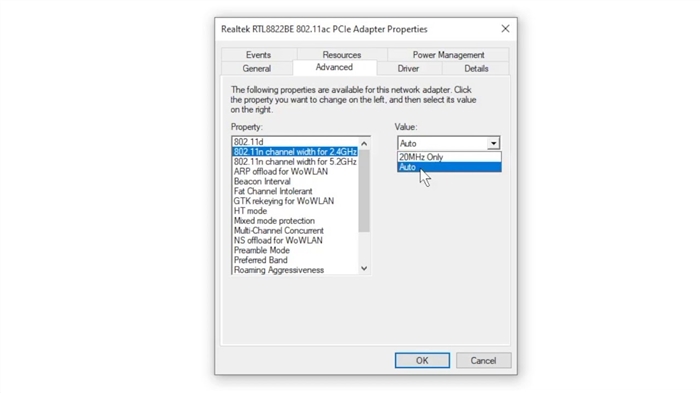Oggi configureremo due potenti router da TP-LINK. Mostrerò il processo di configurazione usando il TP-LINK Archer C8 come esempio. Tuttavia, poiché i modelli Archer C8 e Archer C9 sono quasi gli stessi, le istruzioni saranno le stesse. Sono gli stessi all'esterno e hanno lo stesso nuovo pannello di controllo. Non più verde, come si vedeva sui router TP-LINK, ma nuovo, moderno, nei toni del blu. E questa sarà la prima istruzione su questo sito per configurare un router Wi-Fi TP-LINK con un nuovo pannello di controllo.
Scriverò del router TP-LINK Archer C8 stesso e della nuova pagina delle impostazioni in un articolo separato. Rivediamo brevemente questo router e, come al solito, scriverò la mia recensione. Per quanto riguarda TP-LINK Archer C9, è leggermente più costoso e più potente. Non ci sono differenze speciali in esso. Entrambi i router sono potenti, ovviamente dual-band, forniscono un'ottima copertura della rete Wi-Fi e hanno una serie di funzionalità moderne. Inoltre, sembrano davvero fantastici.

Sono contento che TP-LINK abbia finalmente realizzato una nuova interfaccia web per i suoi router, anche se finora solo per le ammiraglie. Il nuovo pannello di controllo è molto facile da capire. Ma, sfortunatamente, su TP-LINK Archer C8, che ho, non c'è la lingua russa nelle impostazioni. E per TP-LINK Archer C9, nella versione hardware di V3, puoi già scegliere il russo. C'è un'interfaccia web multilingue. Prenderò screenshot della versione inglese e scriverò anche i nomi degli elementi in russo.
Lo configureremo secondo lo schema standard:
- Installazione e collegamento del router TP-LINK Archer C8 (C8).
- Configurazione del router utilizzando la procedura guidata di configurazione rapida. Configurazione di Internet, rete Wi-Fi e password.
- Modificare i parametri più necessari tramite le impostazioni avanzate.
- Modificare la password per proteggere il pannello di controllo.
Se hai un computer fisso o un laptop, ti consiglio di configurare il router da esso. Se hai solo uno smartphone o un tablet, puoi anche configurarlo da loro. Questo può essere fatto tramite un browser, nel solito modo, o utilizzando il programma proprietario TP-LINK Tether.
Collegamento di un router TP-LINK Archer C8 (C9)
Prendiamo il nostro router, gli fissiamo le antenne. Successivamente, colleghiamo l'alimentatore e lo colleghiamo a una presa. Se gli indicatori sul pannello anteriore non si accendono, l'alimentazione viene disattivata dal pulsante sul retro del router.
Prendiamo il cavo di rete fornito con il kit e colleghiamo il computer al router. Sul router, colleghiamo il cavo al connettore LAN (Ethernet) (è giallo) e sul computer alla scheda di rete. Se si desidera configurare tramite Wi-Fi, è sufficiente connettersi alla rete Wi-Fi del router, che apparirà immediatamente dopo l'accensione. La password Wi-Fi predefinita è indicata sul retro del router, su un adesivo (password / PIN wireless). Inoltre, verrà indicato l'SSID (nome di fabbrica della rete Wi-Fi).

Successivamente, è necessario connettere Internet al router. Colleghiamo il cavo dal provider Internet o dal modem al connettore WAN (Internet). È blu.

Di conseguenza, il dispositivo da cui andremo a configurare dovrà essere connesso al router tramite cavo, oppure tramite Wi-Fi.
Se il router non è nuovoquindi ti consiglio di resettare il TP-LINK Archer C8 (C9). Ciò non interferirebbe con i vecchi parametri. Per fare ciò, con il router acceso per 5 secondi, è necessario tenere premuto il pulsante Ripristina / WPS (sopra nella foto, puoi vedere questo pulsante). Tenere premuto e osservare gli indicatori sul pannello anteriore. L'indicatore di alimentazione inizierà a lampeggiare, quindi tutti gli indicatori si spegneranno e il router si riavvierà. E le impostazioni verranno ripristinate ai valori di fabbrica.
Configurazione rapida del router TP-LINK Archer C8 e Archer C9
A seconda del provider Internet e del metodo di connessione, subito dopo aver collegato il router, può già distribuire Internet. Di solito c'è una connessione, ma nessun accesso a Internet. Questo è normale, il router non è stato ancora configurato. In ogni caso, è necessario andare nelle impostazioni e configurare il router per funzionare con il provider, la rete Wi-Fi, impostare una password, ecc.
Per entrare nelle impostazioni del router Archer C8, è sufficiente aprire un browser qualsiasi e andare all'indirizzotplinklogin.neto 192.168.0.1. Successivamente, comparirà una pagina di autorizzazione, sulla quale indichiamo username, password (factory, admin e admin), e clicchiamo sul pulsante "Accesso"... L'indirizzo per l'inserimento delle impostazioni, il nome utente e il login sono indicati sul retro del router. Se non puoi inserire le impostazioni, puoi vedere le soluzioni in questo articolo.

La procedura guidata di configurazione rapida si aprirà immediatamente. Ciò che ci serve. Con il suo aiuto, puoi configurare il router in modo molto semplice e veloce.
Nella prima finestra, dobbiamo specificare la regione e il fuso orario (o solo il fuso orario). Niente di speciale. Specificare e fare clic sul pulsante "Avanti".

La pagina successiva è molto importante. È necessario specificare il tipo di connessione e, se necessario, impostare i parametri per la connessione al provider Internet. Se ciò viene eseguito in modo errato, Internet non funzionerà.
Se sai quale tipo di connessione utilizza il tuo provider Internet (IP dinamico, IP statico, PPPoE, L2TP, PPTP), selezionalo e fai clic su "Avanti". Oppure fare clic sul pulsante "Rilevamento automatico" e il router stesso proverà a determinare il tipo di connessione. Ad esempio, ho un IP dinamico.

Se hai anche un IP dinamico, il router ti chiederà se il provider effettua un binding tramite indirizzo MAC. In caso contrario, lasciare la voce "No, non è necessario clonare l'indirizzo MAC" e procedere con la configurazione del Wi-Fi. Se è presente un'associazione, selezionare "Sì, desidero utilizzare l'indirizzo MAC del computer principale". E il router clona l'indirizzo MAC del computer da cui lo stai attualmente configurando. Al giorno d'oggi, pochi provider utilizzano il binding MAC, ma ce ne sono alcuni.
Con l'IP dinamico, tutto è chiaro. Ma torniamo un po 'indietro e scopriamo come configurare PPPoE, L2TP, PPTP.
Configurazione della connessione PPPoE, L2TP, PPTP su TP-LINK Archer C8 (C9)
Selezioniamo il tipo di connessione appropriato e facciamo clic sul pulsante "Avanti".

Se disponi di PPPoE (TTK, Rostelecom, Dom.ru), verrà visualizzata una finestra che richiede il nome utente e la password. Il tuo ISP li emette. Li indichiamo e facciamo clic su "Avanti". Appariranno le impostazioni della rete Wi-Fi.

L2TP e PPTP (ad esempio, il provider Beeline). Avendo scelto uno di questi tipi di connessione, oltre al nome utente e alla password, molto probabilmente sarà necessario impostare anche IP e DNS statici, e il nome del server.

L'elemento successivo è Impostazioni wireless.
Configurazione di Wi-Fi e password su TP-LINK Archer C8
Nella procedura guidata di configurazione rapida, dobbiamo solo specificare un nome per le reti Wi-Fi e una password. Poiché il router è dual-band, ogni rete è configurata separatamente. Puoi disattivare una delle reti wireless, lasciando solo 2,4 GHz o 5 GHz.
Impostare l'SSID (nome della rete), la password che verrà utilizzata per proteggere la rete Wi-Fi e fare clic sul pulsante "Avanti".

È possibile modificare queste impostazioni in qualsiasi momento nella scheda "Base" - "Wireless".
Nella finestra successiva della procedura guidata di configurazione, vedremo tutti i parametri specificati, fare clic su "Salva". Vediamo il messaggio che tutto è pronto e fare clic sul pulsante "Fine".

Questo è tutto, si aprirà la mappa della rete. Puoi connettere i tuoi dispositivi e usare Internet. Per connettersi tramite Wi-Fi, utilizzare la password specificata durante il processo di configurazione.
Configurazione manuale dei parametri richiesti
Nel pannello di controllo, puoi andare alla sezione "Base" o "Avanzate" e avrai accesso alle impostazioni avanzate del router. Ad esempio, configura una rete Wi-Fi nella scheda "Base" - "Wireless". Oppure impostare i parametri per l'unità collegata alla porta USB del router.

E se è necessario modificare parametri più ampi, direi anche professionale, ad esempio un canale di rete Wi-Fi, modalità operativa, quindi aprire i parametri nella scheda "Avanzate". Ecco come appare questa sezione con impostazioni aggiuntive su TP-LINK Archer C9:

Le impostazioni sono molto diverse lì: rete locale, Wi-Fi, impostazioni USB, controllo genitori, protezione, ecc.
Protezione dell'interfaccia web del router TP-LINK Archer
Per accedere alle impostazioni del router, è necessario inserire un nome utente e una password. Sappiamo già che admin e admin. Quindi, è meglio cambiare la password. Per fare ciò, vai alla sezione "Avanzate" e, a sinistra, seleziona Strumenti di sistema - "Password" (Amministrazione, in russo).
Per prima cosa registriamo il nome e la password attualmente impostati, quindi impostiamo un nuovo nome utente e due volte la password. Fare clic su "Salva".

Basta annotare la password che si sta impostando da qualche parte. Se lo dimentichi, dovrai eseguire un ripristino delle impostazioni di fabbrica. TP-LINK Archer C9 ha molte più impostazioni in questa scheda. C'è anche una funzione di recupero della password tramite posta, accesso al pannello di controllo per dispositivi specifici e persino il controllo remoto delle impostazioni del router. Penso che nella prossima versione hardware (o firmware), tali funzioni appariranno su Archer C8.
A proposito, ho già scritto le istruzioni per l'aggiornamento del firmware su TP-LINK Archer C8.
Epilogo
Ho configurato il mio TP-LINK Archer C8 in tre minuti. Tutto è molto semplice e diretto. L'errore più comune che si può riscontrare nel processo di configurazione di qualsiasi router è quando Internet non funziona dopo la configurazione. C'è il Wi-Fi, ma Internet non funziona. Per risolvere questo problema, ho scritto un articolo separato.
Se hai problemi durante il processo di installazione, descrivili nei commenti, lo scopriremo. Bene, lascia il tuo feedback e le tue impressioni su questi router nei commenti, sarà interessante leggere.